Die Erstellung eines eindrucksvollen Filmplakats im Stil von „Preacher“ erfordert sowohl kreative Ideen als auch technisches Know-how. In diesem Tutorial zeige ich dir, wie du mit Hilfe von Photoshop und Camera Raw drei verschiedene Charaktere fotografieren und sie zu einer beeindruckenden Szene zusammenfügen kannst. Lass uns gleich loslegen und das Beste aus deinen Raw-Daten herausholen.
Wichtigste Erkenntnisse
- Alle RAW-Bilder können gleichzeitig in Camera Raw bearbeitet werden.
- Die Synchronisation der Einstellungen hilft, ein einheitliches Bild zu schaffen.
- Das Speichern der Bilder als separate Photoshop-Dateien ermöglicht eine flexiblere Nachbearbeitung.
Schritt-für-Schritt-Anleitung
Schritt 1: Vorbereitungen und Auswahl der Motive
Zunächst hast du drei Modelle fotografiert: Nadin, Peter und Rafael. Jedes Modell hat eine eigene DNG-Datei, die für die Nachbearbeitung bereit ist. Achte darauf, dass du die Bilder in einem Ordner auf deinem Computer organisiert hast.

Schritt 2: Einfangen der Bilder in Photoshop
Öffne Photoshop und stelle sicher, dass du die DNG-Dateien zur Hand hast. Du kannst alle drei Bilder gleichzeitig in Camera Raw entwickeln. Dazu markierst du die jeweiligen Raw-Dateien und ziehst sie auf das Photoshop-Symbol.
Schritt 3: Entwicklung der RAW-Daten
Nachdem du die Bilder in Camera Raw geöffnet hast, konzentrierst du dich zunächst auf eines der Bilder, in diesem Beispiel Peter. Beginne mit der Anpassung der Farbtemperatur, um sicherzustellen, dass der graue Hintergrund auch wirklich grau ist.
Es ist leicht, beim Fotografieren den Weißabgleich zu vergessen. Keine Sorge, das ist kein Hindernis, denn RAW-Dateien erlauben eine nachträgliche Korrektur. Schiebe die Belichtung einen Tick nach rechts, um das Bild etwas heller zu gestalten.
Schritt 4: Hinzufügen von Licht und Klarheit
Der nächste Schritt besteht darin, die Lichter und Tiefen anzupassen. Schiebe die Lichter leicht nach links und die Tiefen nach rechts, um mehr Details zu erhalten. Der Klarheitsregler sollte ebenfalls erhöht werden, um die Konturen zu schärfen und das Bild plastischer wirken zu lassen.
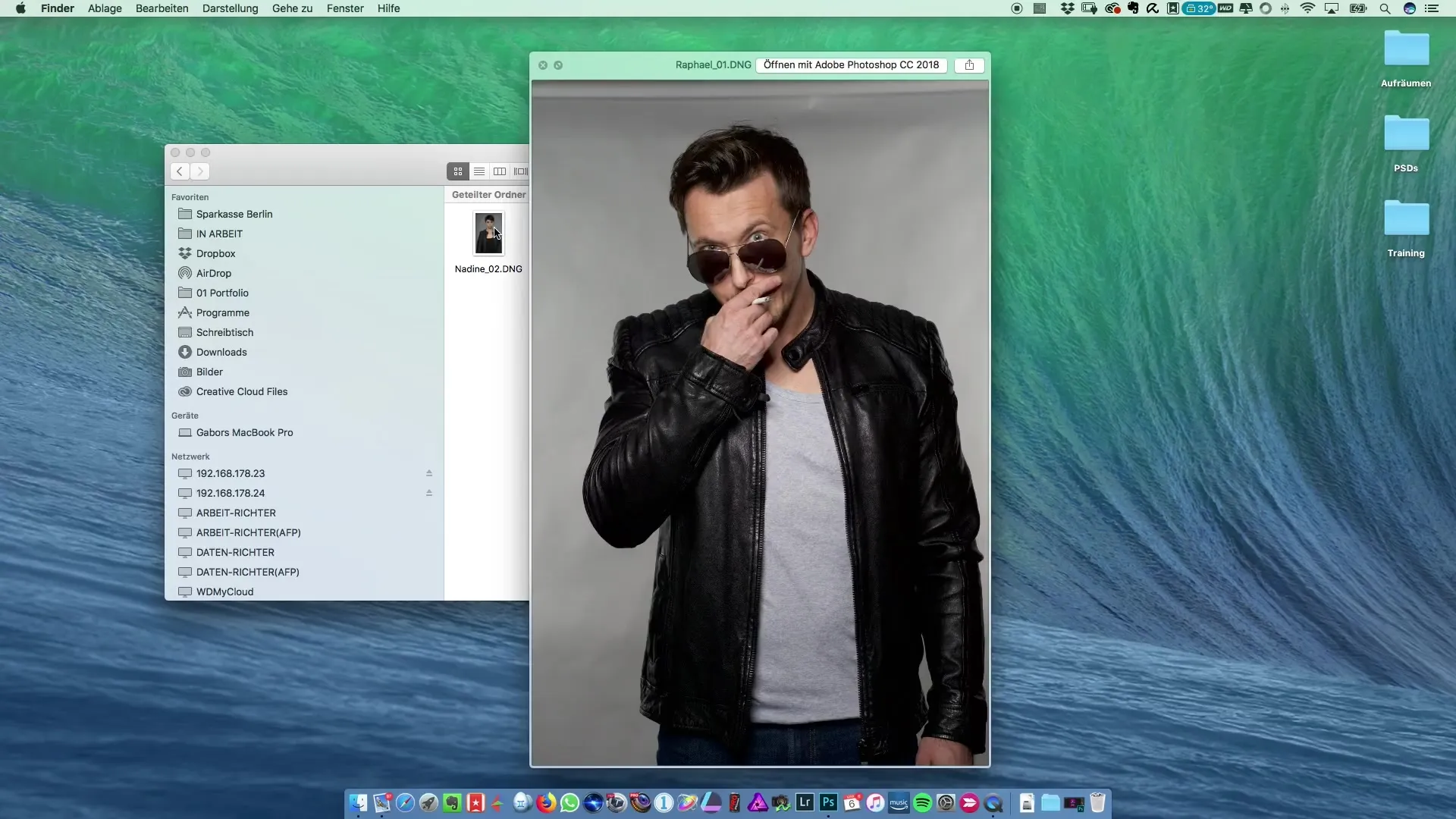
Das Hinzufügen von Dynamik in den Farben ist ebenfalls wichtig. Setze die Dynamik auf etwa +25, um die Farben ansprechender zu gestalten.
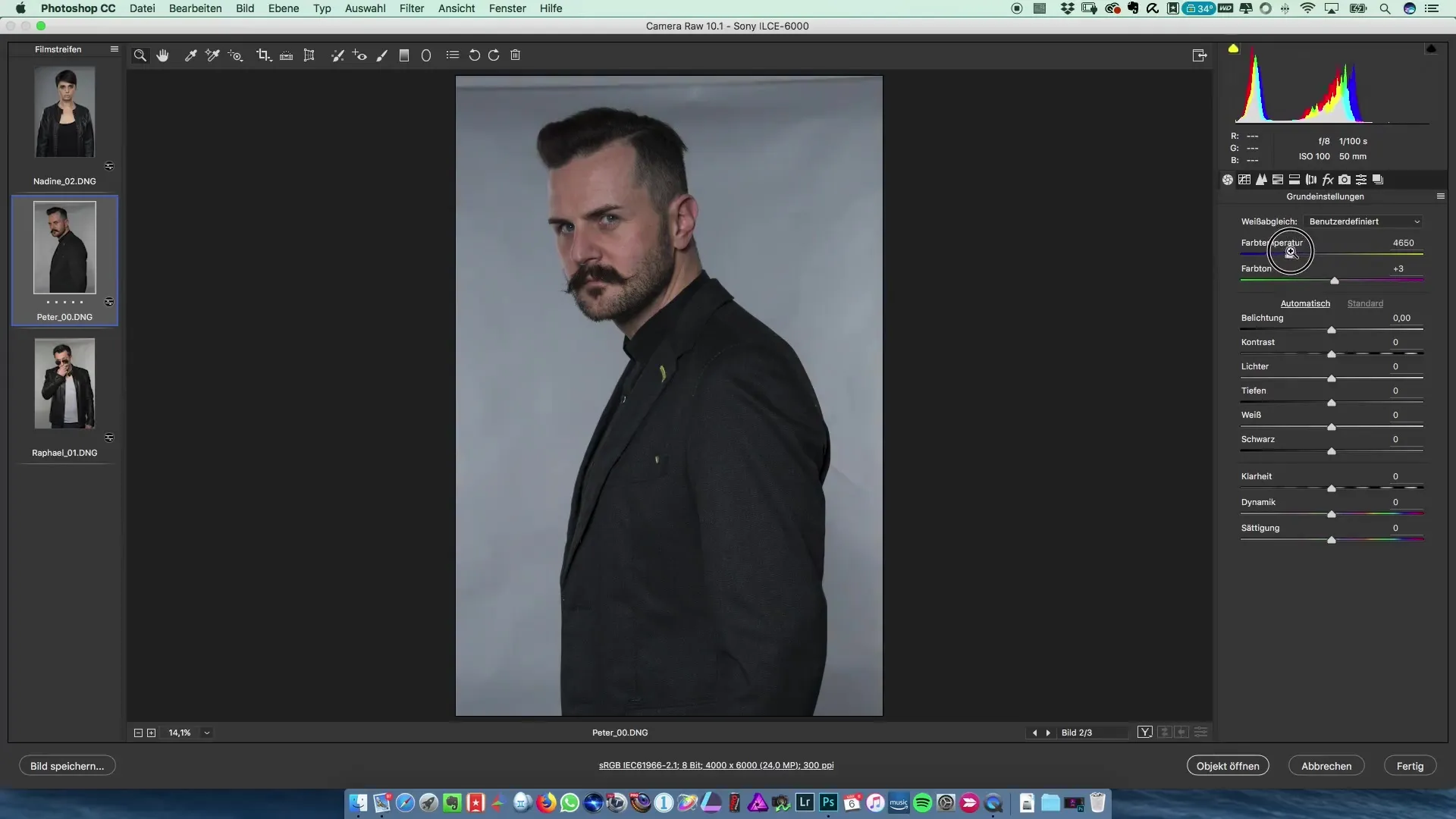
Schritt 5: Feinjustierung der Farben
Wechsle jetzt in den HSL-Modus und passe die Luminanz der Orangetöne an. Halte den Regler im positiven Bereich, um die Orangetöne etwas hervorzuheben.
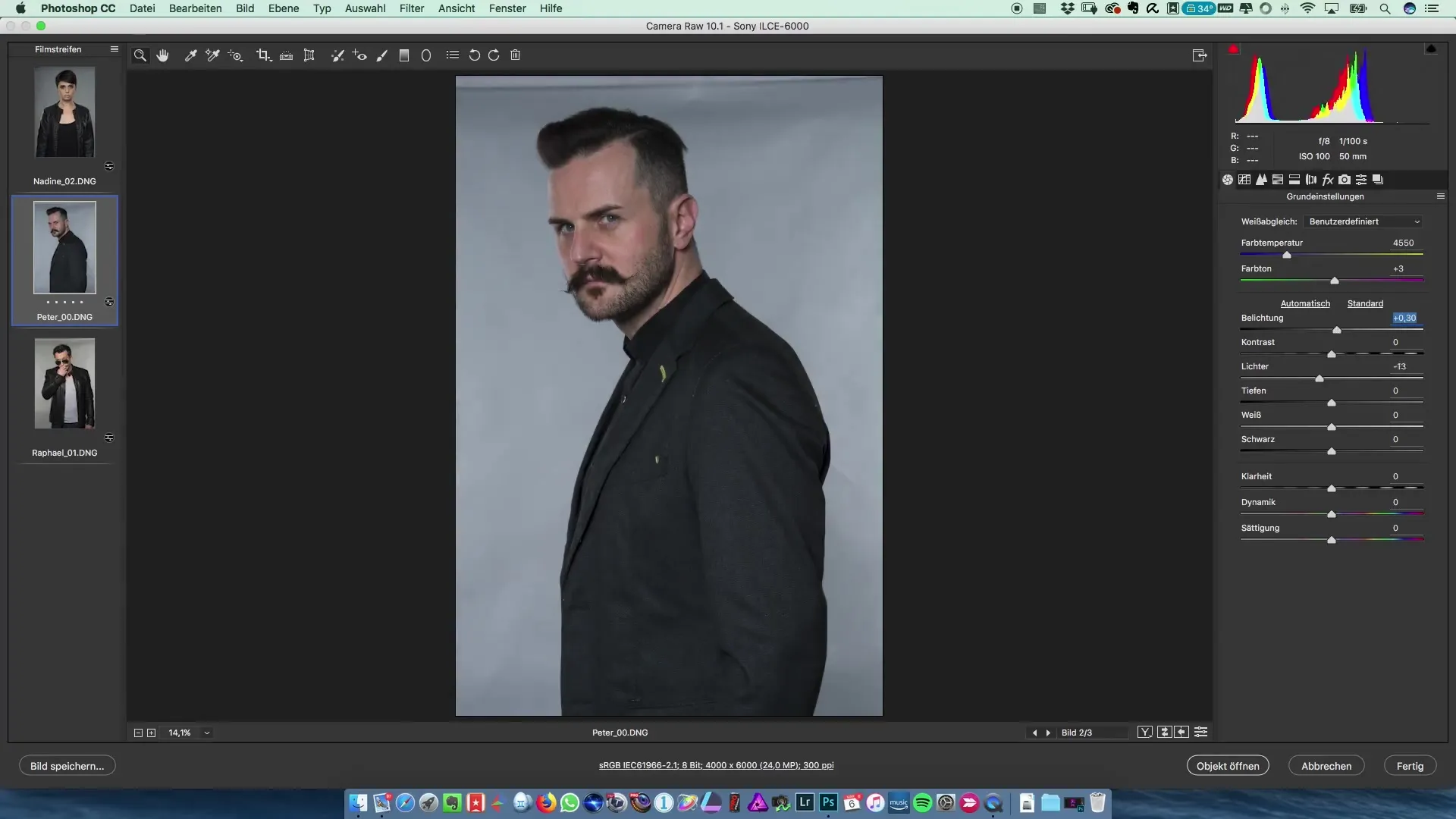
Nachdem du mit der Bearbeitung des ersten Bildes zufrieden bist, markiere alle Bilder und synchronisiere die Einstellungen. Achte darauf, dass der Weißabgleich ebenfalls synchronisiert wird, um Konsistenz zu gewährleisten.
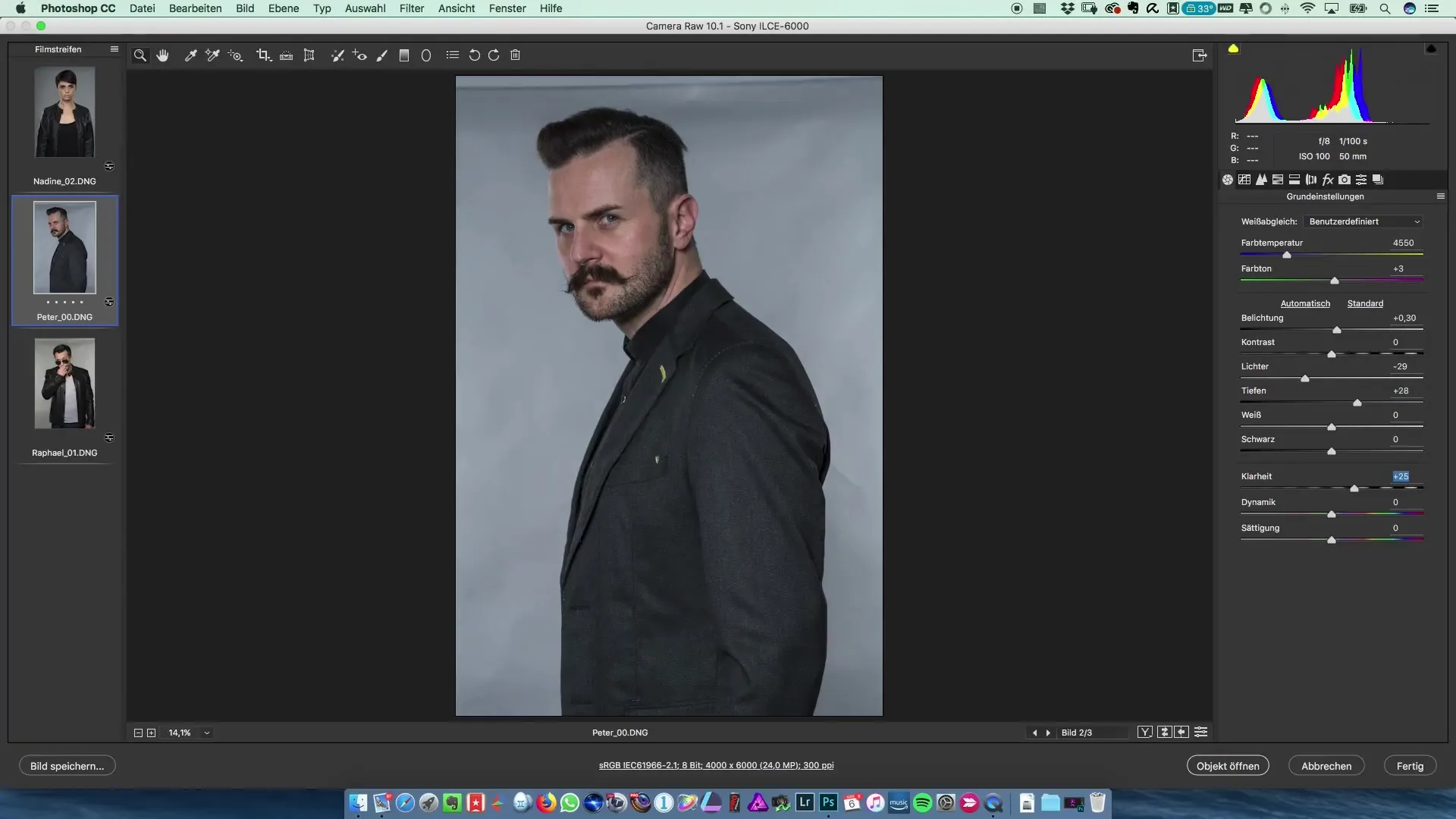
Schritt 6: Separate Speichern der Dateien
Nun ist es an der Zeit, die Bilder separat als Photoshop-Dateien abzuspeichern. Navigiere durch den Speichern-unter-Dialog und speichere jedes Bild. Achte darauf, separate Dateien für Nadin, Peter und Rafael anzulegen.
Schritt 7: Weiterverarbeitung der Bilder in Photoshop
Nachdem du die Bilder als separate Dateien gespeichert hast, kannst du mit der Bearbeitung jeder einzelnen Datei beginnen. Der Vorteil dieser Methode ist, dass du jedem Bild die Aufmerksamkeit schenken kannst, die es benötigt, bevor du sie schließlich zusammenfügst.
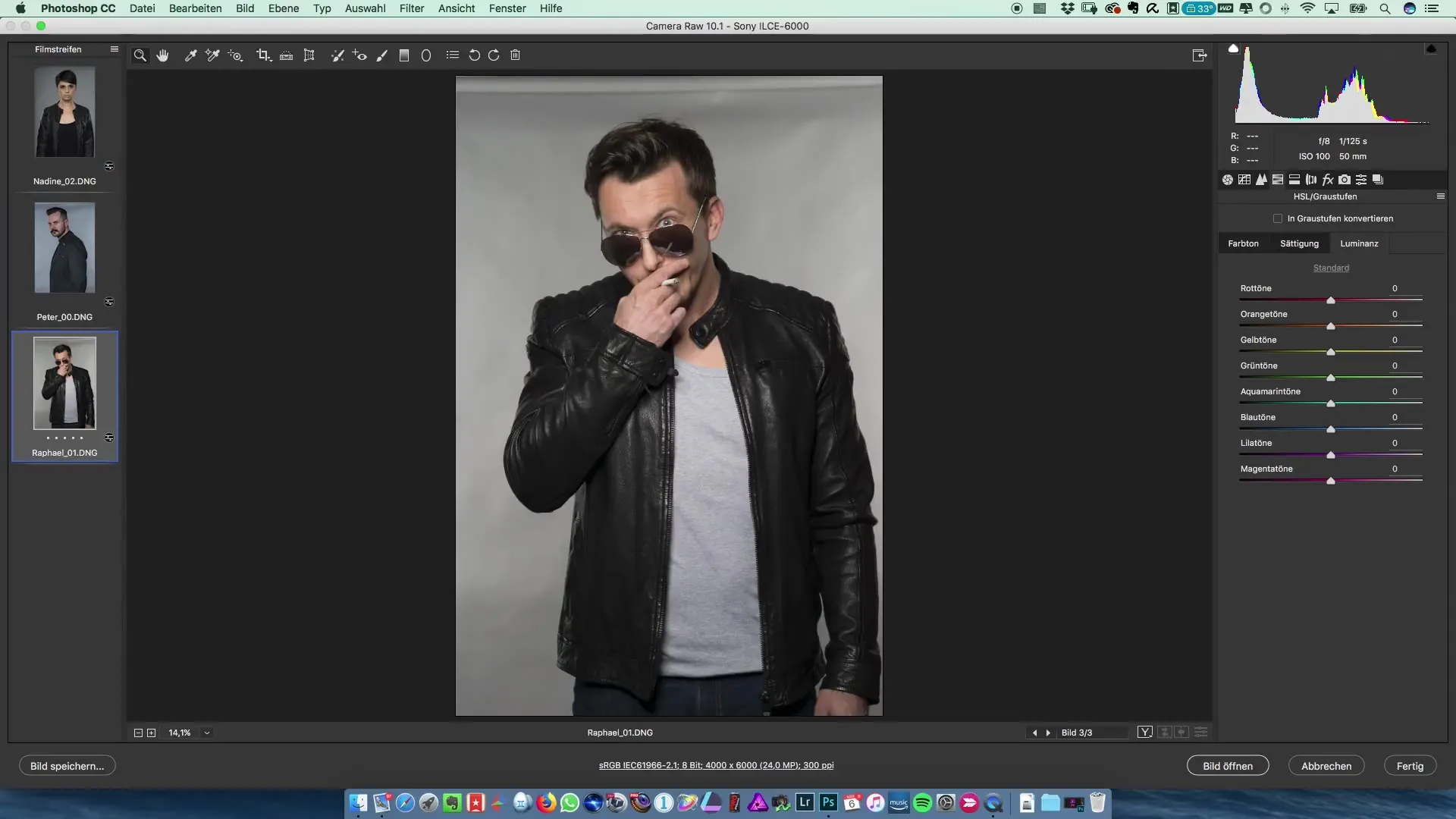
Zusammenfassung – Filmplakat erstellen im Stil von Preacher
Die Erstellung eines Filmplakats im Stil von Preacher beinhaltet den sorgfältigen Umgang mit RAW-Fotos und die Fähigkeit, sie in Photoshop effizient zu bearbeiten. Durch das gleichzeitige Bearbeiten von Bildern in Camera Raw und das gezielte Speichern in separaten Dateien schaffst du die Grundlage für ein professionelles Ergebnis.
Häufig gestellte Fragen
Wie kann ich die RAW-Daten in Photoshop öffnen?Markiere die RAW-Daten und zieh sie einfach auf das Photoshop-Symbol.
Warum ist der Weißabgleich wichtig?Der Weißabgleich sorgt dafür, dass Farben in deinen Fotos realistisch und konsistent wiedergegeben werden.
Wie synchronisiere ich die Bearbeitungseinstellungen?Markiere alle Bilder, wähle das bearbeitete Bild aus und wähle „Einstellungen synchronisieren“.
Warum sollten die Bilder separat gespeichert werden?Die separate Speicherung ermöglicht eine spezifische Bearbeitung jedes Bildes, bevor du sie zusammenfügst.
Was tun, wenn mir die Ergebnisse nicht gefallen?Experimentiere mit den Reglern in Camera Raw, oder reduziere die Klarheit dezent, um bessere Ergebnisse zu erzielen.


